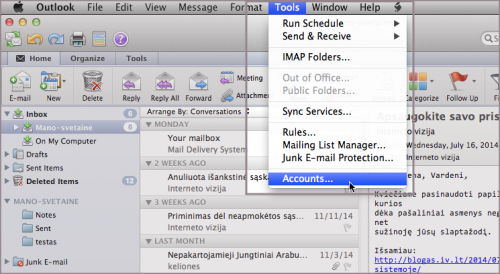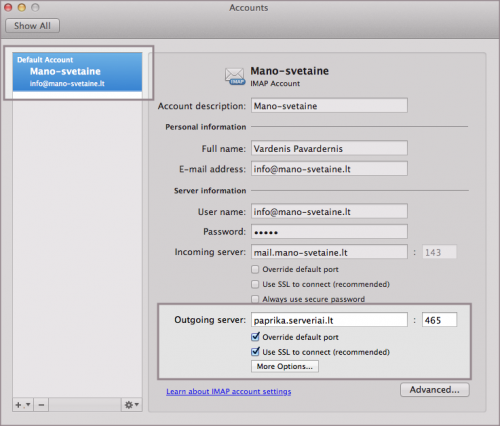Microsoft Outlook 2011 SMTP SSL: Skirtumas tarp puslapio versijų
| (nerodoma 6 tarpinės versijos, sukurtos 3 naudotojų) | |||
| 1 eilutė: | 1 eilutė: | ||
| − | Prireikus įjungti SSL šifravimą ir pakeisti laiškų išsiuntimo | + | Prireikus įjungti SSL šifravimą ir pakeisti laiškų išsiuntimo prievadą, atlikite šiuos veiksmus: |
'''1.''' Programoje pasirinkite meniu ''"Tools"'' ir ''"Accounts..."'' | '''1.''' Programoje pasirinkite meniu ''"Tools"'' ir ''"Accounts..."'' | ||
| − | [[Vaizdas:|500px]] | + | [[Vaizdas:Outlook_2011_SSL_01.png|500px]] |
| − | '''2.''' Kairėje pusėje pažymėkite savo el. pašto dėžutę | + | '''2.''' Kairėje pusėje pažymėkite savo el. pašto dėžutę ir įveskite reikiamus duomenis: |
| − | |||
| − | |||
| − | |||
| − | |||
| − | |||
* Ties '''Outgoing server:''' įrašykite [[Tiesioginis_serverio_pavadinimas|tiesioginį serverio pavadinimą]] | * Ties '''Outgoing server:''' įrašykite [[Tiesioginis_serverio_pavadinimas|tiesioginį serverio pavadinimą]] | ||
| + | * Nurodykite prievadą '''465''' arba '''587''' | ||
* Padėkite varneles ties ''"Override default port"'' ir ''"Use SSL to connect (recomended)"'' | * Padėkite varneles ties ''"Override default port"'' ir ''"Use SSL to connect (recomended)"'' | ||
| − | |||
| − | |||
| − | |||
| + | [[Vaizdas:Outlook_2011_SSL_02.png|500px]] | ||
| − | [[Kategorija: | + | [[Kategorija:Nebeatnaujinamos instrukcijos]] |
Dabartinė 14:54, 19 rugsėjo 2019 versija
Prireikus įjungti SSL šifravimą ir pakeisti laiškų išsiuntimo prievadą, atlikite šiuos veiksmus:
1. Programoje pasirinkite meniu "Tools" ir "Accounts..."
2. Kairėje pusėje pažymėkite savo el. pašto dėžutę ir įveskite reikiamus duomenis:
- Ties Outgoing server: įrašykite tiesioginį serverio pavadinimą
- Nurodykite prievadą 465 arba 587
- Padėkite varneles ties "Override default port" ir "Use SSL to connect (recomended)"